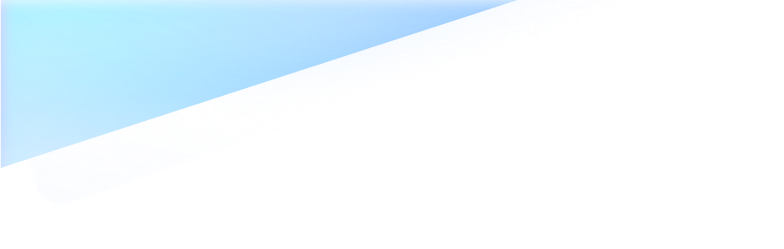
Wondershare Dr.Fone
Todo en Uno y Uno para Todo
Dr.Fone se encargará de todos los problemas de gestión de tu teléfono con una
solución integral.
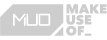

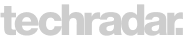


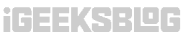
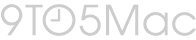

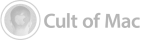
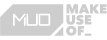

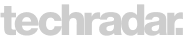


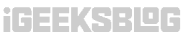
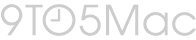

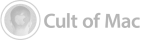
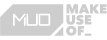

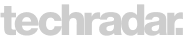


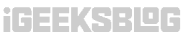
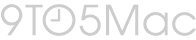

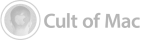
Gestiona tu teléfono, repara tu sistema, recupera
tus datos, transfiere tus archivos, y mucho más.
Cualquier cosa que
necesites, Dr.Fone está a tu servicio.

Administrador de Contraseñas
Averigua las contraseñas olvidadas y ordénalas como un leal mayordomo.

Administrador de Contraseñas
Averigua las contraseñas olvidadas y ordénalas como un leal mayordomo.

Transferencia de WhatsApp
Transfiere, haz copias de seguridad y restaura los mensajes, archivos y chats de WhatsApp.*

Transferencia Móvil
Transfiere archivos locales o copias de seguridad en la nube entre iOS/Android con un solo clic.
Ofrece un conjunto completo de soluciones para tu teléfono. De manera integral, como un profesional.
Comprar AhoraTu mejor mayordomo telefónico para la gestión y copia de seguridad de datos. Úsalo, para cualquier problema.
Comprar AhoraGestiona, transfiere y duplica tu teléfono siempre que lo necesites. De forma inalámbrica, preocúpate menos.
Pruébalo En Línea












Ubicación Virtual
Teletransporta tu ubicación GPS a cualquier lugar que quieras. Explora el mundo con la punta de tus dedos.

MobilClean - Limpiador de Teléfono
Limpia las copias redundantes de fotos o contactos. Libera espacio para cosas más importantes.

Recuperación de Datos y Fotos
Recupera datos y fotos de los dispositivos Android. Rápido, seguro y sin esfuerzo.
Dr.Fone se encargará de todos los problemas de gestión de tu teléfono con una solución integral.
"Bueno, para ser sincero, hasta ahora, mi experiencia utilizando este programa ha sido brillante. Lo compré para transferir los datos de whatsapp de 14GB desde Android a iOS, lo cual se ha realizado sin problemas e hizo exactamente lo que estaba buscando. Se lo recomendé a mi amigo, y el tampoco tuvo ningún problema, así que probablemente le daré cinco estrellas por mi experiencia."
—— Óscar Cerna
"Nunca había visto que un equipo de soporte pusiera tanto empeño en resolver mi problema. Mi tablet Samsung llevaba años con la pantalla bloqueada y había probado todas las herramientas sin tener éxito. El ingeniero de Wondershare, literalmente controló remotamente mi computadora para quitar la pantalla de bloqueo de mi tablet Samsung. Encontré todas las fotos de mi familia en su interior y sin pérdida de datos. No puedo agradecerles lo suficiente."
—— Badrimadrid
"Compré un iPad nuevo, olvidé mi contraseña y me bloquearon al instante. Llamé a Apple para solucionarlo y me dijeron que tenía que llevarlo a una Tienda Apple para poder desbloquearlo. Vivir en México lo hacía imposible. Funcionó efectivamente porque el equipo de la empresa estuvo conmigo todos los días a través del correo electrónico, dándome mucha ayuda y sugerencias. No puedo enfatizar suficiente lo mucho que aprecié su actitud amable a mi frustrante situación. Muchas gracias."
—— Aníl Rasheed